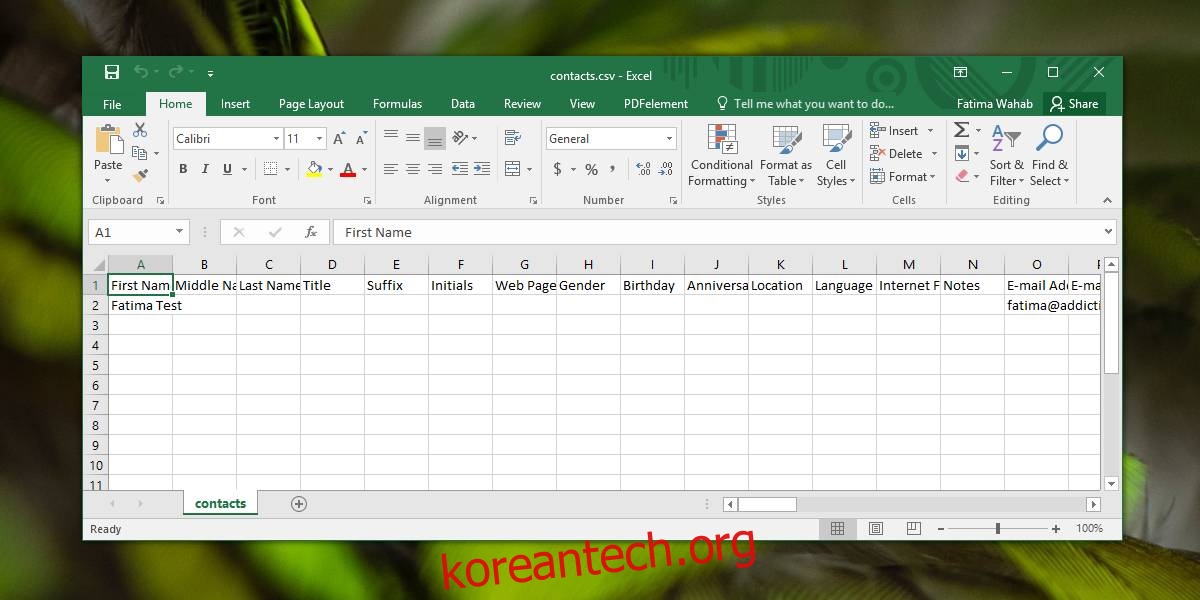연락처 앱, 좋은 앱을 사용하면 다른 앱, 서비스 및 장치에서 연락처를 쉽게 가져오거나 내보낼 수 있습니다. 일반적으로 CSV 또는 VCF 파일을 통해 이 작업을 수행합니다. VCF 파일은 연락처를 가져오거나 내보낼 때 더 일반적으로 사용되는 형식입니다. CSV는 덜 일반적입니다. 연락처가 저장된 CSV 파일이 있고 기기나 서비스로 가져오기 전에 VCF로 변환해야 하는 경우 Google 연락처를 사용할 수 있습니다.
Google 연락처는 연락처 가져오기 및 내보내기를 위해 CSV 및 VCF 파일을 모두 지원하는 서비스 중 하나입니다. CSV 파일을 VCF로 변환하는 중개자로 사용할 수 있습니다.
CSV 파일 준비
CSV 파일에 Google 주소록이 읽을 수 있는 올바른 헤더가 있는지 확인하세요. 어떤 헤더가 필요한지 잘 모르겠다면 Google 주소록을 열고 더미 연락처를 만드세요. 내보내기 옵션을 사용하여 CSV 파일로 내보냅니다.
CSV 파일을 열고 사용된 헤더를 기록해 둡니다. 자신의 CSV 파일에 동일한 헤더가 있는지 확인하십시오.
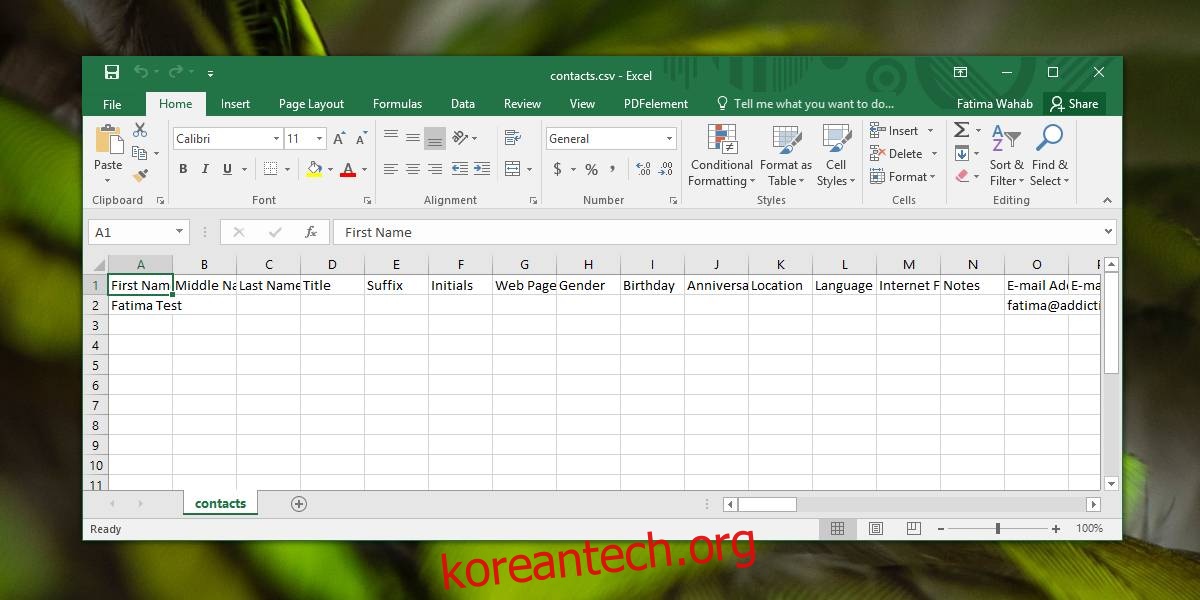
CSV에서 VCF로
Google 주소록을 방문하여 더보기 버튼을 클릭합니다. 가져오기 옵션을 선택하고 열리는 대화 상자에서 VCF로 변환할 CSV 파일을 선택합니다.
파일을 가져오고 모든 연락처가 Google 연락처에 표시되면 모두 선택하십시오. 상단의 선택 상자를 사용하여 클릭 한 번으로 모두 선택할 수 있습니다. 자세히 버튼을 클릭하고 내보내기를 선택합니다. 이번에는 파일을 내보낼 VCF 형식을 선택합니다.
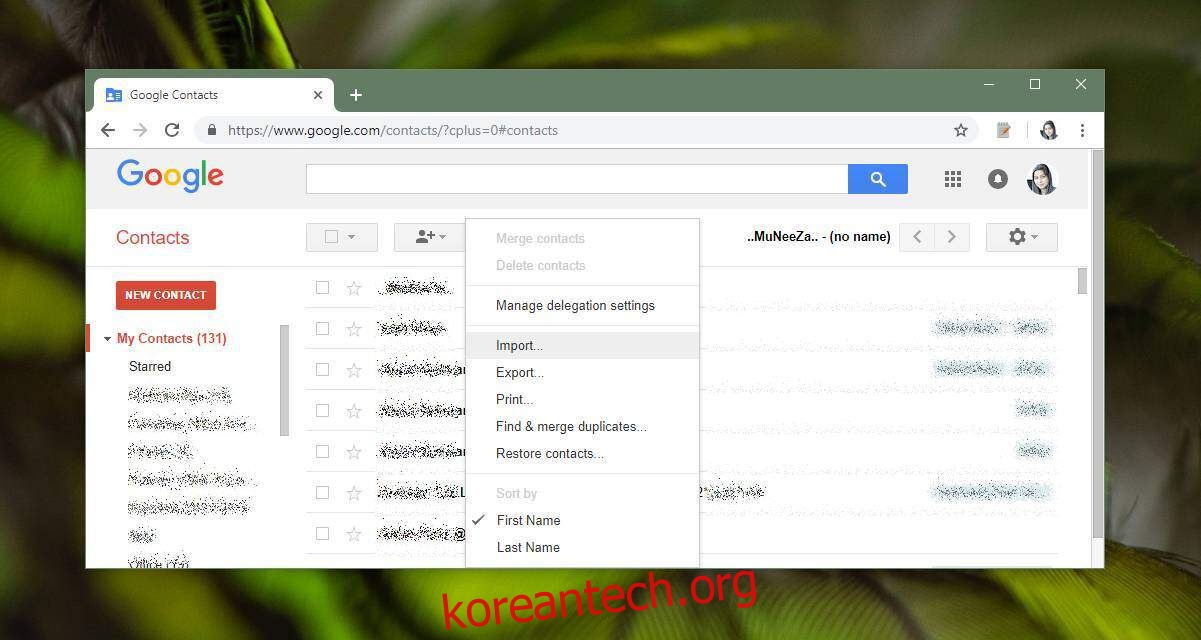
Google 주소록을 사용하여 CSV 파일을 VCF로 또는 그 반대로 변환할 수 있습니다. 그러나 VCF 파일의 경우 형식이 올바른지 확인하는 것이 약간 까다로울 수 있습니다. VCF 파일을 직접 만들었고 Google 주소록에서 가져오지 않는 경우 CSV 파일에 동일한 트릭을 사용하여 올바른 형식이 무엇인지 알아내는 것이 좋습니다.
Google 주소록은 정보 손실 없이 파일을 CSV 또는 VCF로 안정적으로 변환하지만 가져오거나 내보내는 앱 또는 서비스는 파일에 있는 모든 연락처 필드를 지원해야 합니다. 앱이 특정 필드를 지원하지 않는 경우 정보가 있는 것만으로는 도움이 되지 않습니다.
일부 필드의 정보는 액세스할 수 있도록 다른 필드에 표시될 수 있습니다.